Panoramica e introduzione
Per i progetti di edilizia civile si differenzia dalla gestione dei progetti "verticali", in quanto le attività si estendono su grandi distanze fisiche e coinvolgono un numero maggiore di soggetti interessati. Considerati i fattori di salute pubblica da tenere sotto controllo nell'edilizia civile, Fieldwire offre ulteriori livelli di trasparenza per garantire in modo proattivo che i progetti siano portati a termine in modo corretto, sicuro e nel rispetto delle spese previste.
Le funzionalità di documentazione e reporting di Fieldwire forniscono una soluzione semplice a problemi complessi, soprattutto quando si tratta di fornire informazioni prontamente disponibili per proteggere la vostra impresa durante l'esecuzione dei lavori.
Qui spiegheremo esattamente come sfruttare Fieldwire per ottimizzare l'assicurazione qualità, il controllo qualità e i sopralluoghi durante tutta la durata del progetto e garantirne la conformità ai requisiti tecnici e normativi. Dall'esperienza maturata sul campo con i nostri clienti, sappiamo come la complessità dei progetti di edilizia civile possa spesso portare a controversie legali tra i contraenti: ogni volta che qualcuno sostiene che c'è stata una violazione contrattuale, un ritardo nel cprogramma, un difetto o controversie riguardanti incrementi sensibili dei costi, quello che serve ai team coinvolti è una solida documentazione con prove a supporto. Quindi qui descriveremo come utilizzare gli strumenti che Fieldwire offre per generare in tutta semplicità con i dati raccolti durante la costruzione i report necessari per tenersi preparati e protetti in caso di controversie legali.
In che modo Fieldwire è di auto nei progetti di costruzione civile?
Tra i casi d'uso più comuni di Fieldwire per i progetti orizzontali possiamo citare:
- Accesso in cantiere a tutta la documentazione di costruzione pertinente, compresi i disegni costruttivi, le specifiche, le sottomissioni e le varianti in corso d'opera.
- QA/AC per l'installazione di attrezzature, tubazioni, materiali, ecc.
- Pianificazione e completamento delle attività intermedie.
- Monitoraggio e risoluzione dei difetti e delle voci degli elenchi difformità.
- Gestione e monitoraggio di sopralluoghi e verifiche.
- Produzione di report con documentazione fotografica dello stato di avanzamento dei lavori.
- Analisi della sicurezza in cantiere.
Sommario
-
Configurare Fieldwire per i sopralluoghi di edilizia civile e le attività QA/AC
1a. Creare categorie per organizzare le attività in base al tipo di sopralluogo e alla disciplina QA/AC
1b. Definire checklist predefinite per garantire coerenza ed efficienza
1c. Tag e posizioni preimpostate -
Sopralluoghi e flussi di lavoro QA/AC
2a. Creare attività di sopralluogo e QA/AC in cantiere
2b. Riassegnare le attività completate per la verifica -
Sfruttare i report per seguire l'avanzamento dei lavori e le controversie
3a. Configurare i report in base a categorie, posizioni, tempistiche e/o tag
3b. Utilizzare i filtri attività per monitorare i sopralluoghi e le attività QA/AC incomplete -
In che modo altre aziende sfruttano gli strumenti di reportistica di Fieldwire
1. Configurare Fieldwire per i sopralluoghi di edilizia civile e le attività QA/AC
Molte attività dei progetti di edilizia civile richiedono sopralluoghi e attività QA/AC attentamente pianificate per garantire che i lavori procedano secondo le planimetrie, le specifiche e le linee guida più aggiornate. La complessità del lavoro spesso porta a conflitti e per proteggere le parti coinvolte è necessario disporre di prove delle decisioni e dei progressi realizzati. Impostato correttamente, Fieldwire diventa una risorsa non solo per gestire i sopralluoghi e il QA/AC, ma anche per raccogliere e documentare tutte le informazioni necessarie per supportare i team in caso di controversie o disaccordi.
Dopo aver caricato le planimetrie su Fieldwire (o durante il caricamento), procedi come descritto qui di seguito per impostare le attività Fieldwire per tenere traccia delle attività di ispezione e QA/AC.
1a. Creare categorie per organizzare le attività in base al tipo di sopralluogo e alla disciplina QA/AC
Le attività Fieldwire servono a gestire i sopralluoghi e il QA/AC e contemporaneamente a documentare il lavoro realizzato in cantiere. Il primo passo per sfruttare le "attività" nei progetti di edilizia civile è determinare come il team desidera raggrupparle e organizzarle in categorie.
Per determinare i tipi di categorie che saranno più utili ai team impegnati sul progetto, possiamo porci le seguenti domande:
Quali sono le informazioni che il team vuole mantenere sotto controllo?
Esempi:
- Completamento dei sopralluoghi per la posa delle solette di calcestruzzo
- Assicurazione di qualità / controllo di qualità dei processi di costruzione e installazione delle solette di calcestruzzo
- Documentazione fotografica delle fasi di lavorazione chiave delle opere in calcestruzzo.
Quali informazioni il team desidera includere nei report?
Esempi:
- Report di ispezione precedenti il getto di calcestruzzo con esito positivo e negativo
- Report sullo stato di avanzamento dell'installazione degli elementi in calcestruzzo
Quali sono i team che collaboreranno?
Esempi:
- General Contractor
- Subappaltatori
- Ingegneri
- Ispettori
- Committente lavori
Esempi di gruppi in un progetto di edilizia civile e delle categorie correlate che possono essere create:
| I general contractor di edilizia civile classificano le loro attività in base al tipo di disciplina del subappaltatore: | I subappaltatori e gli ingegneri classificano le loro attività in base alle attività specifiche delle loro funzioni operative: | Gli ispettori speciali classificano le loro attività in base al tipo specifico di sopralluogo: |
Per creare le categorie su Fieldwire web (le versioni per dispositivi mobili sfruttano le categorie ma non possono crearle), è sufficiente selezionare l'opzione "+Nuova categoria" in fondo nella barra laterale a sinistra:
Maggiori informazioni sulla creazione delle categorie:
1b. Definire checklist predefinite per garantire coerenza ed efficienza
Ora che abbiamo le categorie, passiamo a creare dei modelli di checklist per definire in anticipo gli elementi di lavoro necessari per completare i tipi di attività più comuni. Crea queste checklist in anticipo ed etichettale chiaramente per garantire coerenza e risparmiare tempo quando assegni il lavoro.
Lo staff sul campo può spuntare ogni voce della checklist per tenere traccia del lavoro completato; Fieldwire indicherà la data e l'ora in cui la voce è stata spuntata e chi l'ha spuntata, inserendo il tutto direttamente nell'attività.
Per creare le checklist, bisogna spostarsi sull'icona a forma di ingranaggio delle impostazioni in basso a sinistra nel menu del progetto e fare clic su "Gestisci checklist". Poi scegli "Crea una nuova checklist" e aggiungi le singole voci. Una volta fatto, scegli "Salva come checklist" e assegnale un nome; la checklist può ora essere aggiunta a una qualsiasi attività con giusto un paio di clic:
Suggerimento: puoi trovare esempi di checklist utilizzabili nel vostro lavoro sia direttamente nelle vostre risorse interne che online. Puoi copiare e incollare intere checklist da PDF o fogli di calcolo Excel direttamente nella finestra delle checklist!
Maggiori informazioni sulla creazione dei modelli di checklist:
1c. Tag e posizioni pre-impostate
Qualunque dato aggiuntivo inserito nelle attività può essere utilizzato come filtro per i report. Se il team ha bisogno di individuare informazioni specifiche in caso di controversie o contenziosi, è utile rimanere sempre un passo avanti assicurandosi che venga fatto uso costante di determinati requisiti attività chiave. I tag e le posizioni, come le categorie, aiutano a strutturare ulteriormente i gruppi di attività correlate per facilitare i filtri e il reporting.
Tag
Possiamo pensare ai tag come a delle parole chiave per le attività. È possibile importare i tag in Fieldwire web dal menu "Impostazioni" e a ogni attività possiamo associare tutti i tag che si desidera. Importare un elenco di tag all'inizio del progetto è utile per fornire uno standard di riferimento coerente.
In genere è più facile creare preventivamente i tag per documentare i tipi più comuni di problemi che si andranno a segnalare in seguito. Per esempio, ecco alcuni tag comunemente utilizzati per le attività relative al getto di calcestruzzo:
|
variante_in_corso_opera |
sopralluogo_impianto_betonaggio |
sopralluogo_campo_calcestruzzo |
|
sopralluogo_installazione_prefabbricati_calcestruzzo |
sopralluogo_officina_prefabbricati_calcestruzzo |
posa_calcestruzzo |
|
ispezione_fallita |
rilavorazione |
sicurezza |
È possibile aggiungere i tag uno per uno a qualsiasi attività man mano che vengono creatE, oppure copiare e incollare interi elenchi nelle impostazioni del progetto per definire i tag standard che il team andrà a utilizzare per le attività sin dal primo giorno. Per importare un elenco di tag, vai sull'icona dell'ingranaggio delle impostazioni e sceglie "Gestione tag". Da qui, scegli "Importa" e incolla un elenco di tag da qualsiasi documento o foglio di calcolo:

Come le categorie e i tag si integrano a vicenda
I tag e le categorie vanno utilizzati come strumenti complementari e non in competizione tra loro. Possiamo pensare alle categorie come ai gruppi principali e ai tag come dei sottogruppi specifici con qualche tipo di collegamento all'interno o tra le categorie. Ad esempio:
| Categoria: | Tag: |
| Calcestruzzo | variante_in_corso_opera |
| sopralluogo_impianto_betonaggio | |
| sopralluogo_campo_calcestruzzo | |
| sopralluogo_installazione_prefabbricati_calcestruzzo | |
| QA/AC | sopralluogo_officina_prefabbricati_calcestruzzo |
| posa_calcestruzzo | |
| ispezione_fallita | |
| rilavorazione | |
| sicurezza |
Ecco come si presenta un'attività reale; la categoria è "QAAC", con quattro tag per sopralluoghi relativi al calcestruzzo:
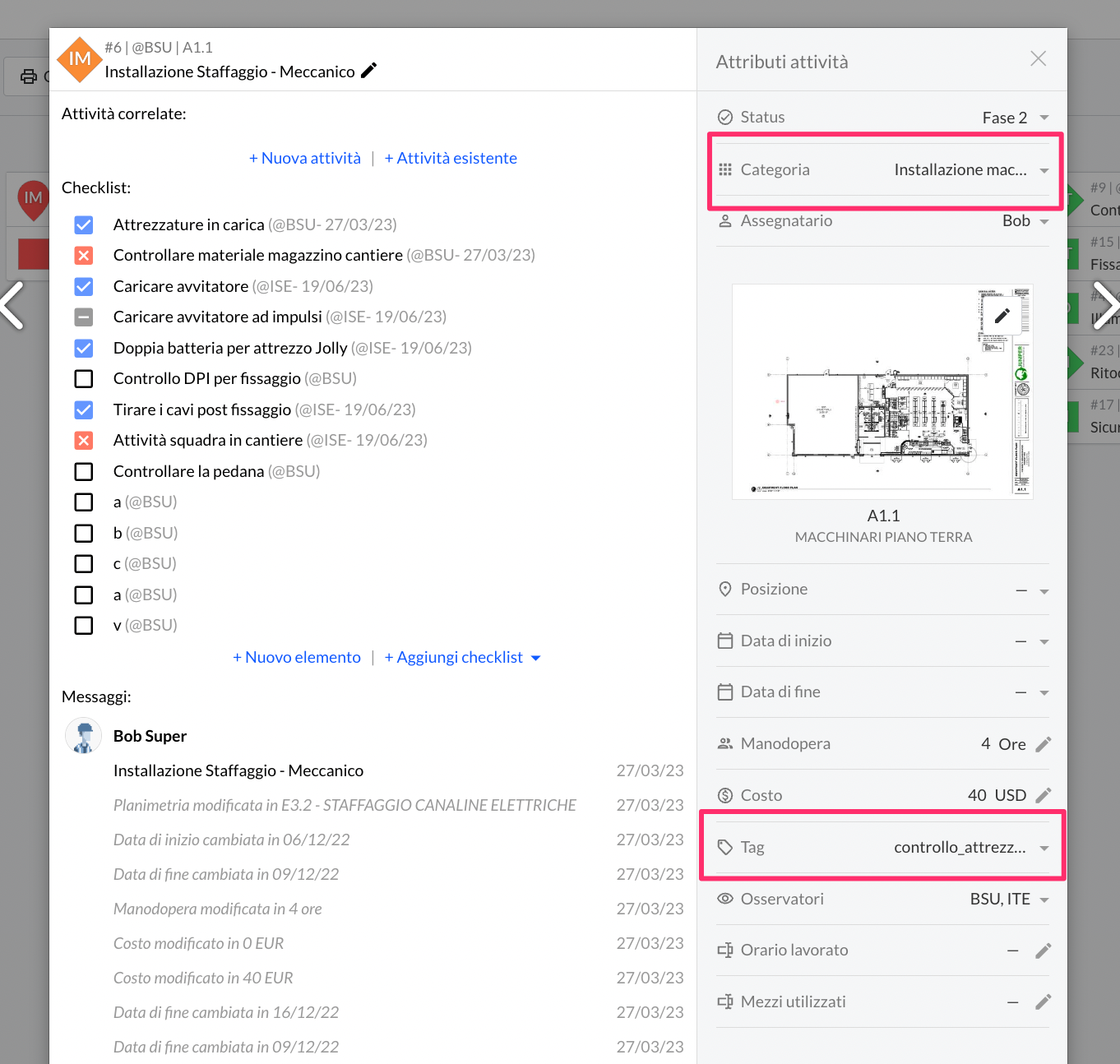
Maggiori informazioni sui tag:
Posizioni
Le posizioni, simili ai tag ma con riferimento diretto a specifiche aree in cantiere, sono un modo molto pratico per creare filtri per le attività basati sulla posizione da usare per i report e le operazione giornaliere di smistamento, soprattutto nei grandi cantieri con zone di lavoro distinte.
Le definizione di un elenco di posizioni in loco aiuta tutti, dagli operai sul campo al committente lavori, a trovare con un semplice clic le informazioni necessarie. Vuoi accedere a tutte le attività collocate all'incrocio tra le strade statali 50 e 89 o in una specifica posizione nell'area della stazione? Basta inserire queste posizioni per accedere e controllare quando vuoi tutti gli elementi di lavoro pianificati e/o eseguiti in quelle aree.
Per aggiungere le posizioni, clicca sull'ingranaggio delle impostazioni e scegli "Gestisci posizioni". Poi copia e incolla un elenco di posizioni o aggiungile una per una e clicca su "Importa posizioni":
Nota: sia i tag che le posizioni possono essere aggiornati nella scheda delle impostazioni o aggiunti ad hoc alle attività in qualsiasi momento del progetto. Sebbene sia possibile aggiungerne altri man mano che si procede, è buona norma definire i tag e le posizioni più importanti fin dall'inizio, in modo da far sì che il team li utilizzi in maniera coerente su tutte le attività pertinenti.
Maggiori informazioni sulle posizioni:
2. Sopralluoghi e flussi di lavoro QA/AC
Le categorie, le checklist, i tag e le posizioni consentono di organizzare le attività mentre si definisce e si assegna il lavoro al team per pianificare ed eseguire senza problemi le operazioni quotidiane di sopralluogo e QA/AC.
2a. Creare attività di sopralluogo e QA/AC in cantiere
Per rendere il processo di ispezione e QA/AC il più fluido e robusto possibile, assicurati che le persone che creano, assegnano e completano le attività sfruttino i requisiti attività che sono stati creati.
Tutti gli utenti possono inserire pin attività sulle planimetrie (sia in Fieldwire web che nelle applicazioni mobili) e poi selezionare l'icona "+" per aggiungere una checklist, caricando elenchi predefiniti con un semplice clic:
È sufficiente toccare con il dito una, due o tre volte ogni casella per impostare il corrispondente elemento QA/AC come superato, fallito (e quindi non superato) o non applicabile.
Due di queste voci sono "fallito" , quindi l'assegnatario aggiungerà anche un tag "#ispezione_fallita" (creato durante la configurazione del progetto) utilizzando l'opzione "Messaggi":
Nota: il primo messaggio di un'attività ne diventa anche il titolo, se questa ne è ancora priva; informa il team di questa scorciatoia e di quanto si preferisce che i titoli siano descrittivi.
Successivamente, l'assegnatario aggiungerà la Categoria e la Posizione a scopi di monitoraggio. Dato che queste sono già state impostate, il team avrà un elenco statico da cui scegliere per assicurare coerenza: seleziona "Modifica" e imposta i campi "Categoria" e "Posizione":
Chiunque stia creando e/o completando un'attività può aggiungervi anche una foto utilizzando l'opzione della fotocamera per documentare qualsiasi elemento degno di nota. Queste foto possono anche essere incluse nei report, insieme a tutti gli altri requisiti attività, messaggi e allegati che vengono aggiunti all'attività::
Ulteriori informazioni per sfruttare al meglio le funzionalità aggiuntive delle attività:
2b. Riassegnare le attività per la verifica
Una volta che l'attività è stata compilata con le informazioni necessarie per il monitoraggio e contrassegnata come "Completato", chi l'ha creata e/o completata può sfruttare semplici scorciatoie di comunicazione per notificare e ottenere la verifica da parte di vari soggetti interessati. Usa il simbolo "@" in un messaggio dell'attività per riassegnare rapidamente l'attività a un admin del progetto e/o per aggiungere altri soggetti interessati come osservatori, che riceveranno notifiche istantanee ogni volta che l'attività viene aggiornata:
Nota: è possibile utilizzare il simbolo "@" anche per impostare lo status e/o la categoria dell'attività.
Una volta verificato il lavoro completato, l'admin può aggiornare lo "Status" dell'attività su "Verificato" facendo clic su "Modifica" dall'applicazione mobile Fieldwire sul proprio tablet o smartphone:
Questa operazione può essere eseguita anche sulla versione web di Fieldwire regolando il menu a tendina dello status:
Per maggiori informazioni sulle scorciatoie da tastiera e sulla verifica in due passaggi per le attività:
- Come funzionano i simboli "chiocciola" (@) e "hashtag" (#) nelle attività?
- Che cos'è la verifica in due fasi?
3. Sfruttare i report per seguire l'avanzamento dei lavori e le controversie
È quasi inevitabile che nel corso della realizzazione dei progetti i team finiscano per ritrovarsi a dover gestire una qualche controversia. Ecco alcuni esempi di controversie che possono verificarsi durante i lavori (e che se sembrano toccare un po' troppo sul vivo, niente paura, Fieldwire è qui per aiutarvi!):
- Un grave difetto nel posizionamento delle solette di calcestruzzo richiede la demolizione e il rifacimento di una parte significativa della parte in oggetto.
- I ferri post-installati non sono stati dimensionati correttamente durante la progettazione della fondazione in calcestruzzo, creando così una controversia tra l'ingegnere, il committente lavori e l'appaltatore.
- Nelle specifiche tecniche mancava un vincolo sismico essenziale e l'ingegnere ha autorizzato erroneamente a procedere durante la costruzione prima che la situazione fosse corretta.
- Da parte sua, il committente lavori ha descritto in maniera non chiara e trasparente il grado di conoscenza parziale e incoerente delle condizioni del sottosuolo, con conseguente sensibile aumento dei volumi di scavo e di getto del calcestruzzo.
In circostanze come queste e nel contesto del coordinamento quotidiano, i report di Fieldwire sono uno strumento potente per proteggere tutti i soggetti che partecipano al progetto, dando dimostrazione del completamento dei lavori e delle decisioni prese, il tutto corredato con dati temporali raccolti costantemente durante lo svolgimento dei lavori. Oltre a essere un rivoluzionario sistema di registrazione digitale olistico, i nostri report sono facilissimi da configurare e da automatizzare.
3a. Configurare i report in base a categorie, posizioni, tempistiche e/o tag
I report sono completamente personalizzabili e facili da configurare in modo da includervi solo le informazioni che sono più rilevanti per il committente lavori, i colleghi del team o per monitorare e rivedere l'avanzamento dei lavori.
Inoltre, una volta configurati, bastano giusto un paio di clic per generarli di nuovo in qualsiasi momento, ogni volta che si vuole.
Per creare un report sulle attività, vai alla versione web di Fieldwire. Passa alla scheda "Attività", seleziona "Genera report" e "Nuovo report"; assegna un titolo al report e salvalo. Si apre così un popup in cui è possibile selezionare i filtri, i contenuti e le preferenze di ordinamento:
Opzione 1: pacchetto completo di documentazione correlata
- Genera un report "PDF dettagliato" per tutte le categorie di attività relative alla controversia o all'insieme di lavori da analizzare.
- Se la controversia riguarda il calcestruzzo, seleziona le categorie: "Calcestruzzo, QAQC, rilavorazione e ispezione calcestruzzo".
- Poiché abbiamo bisogno di una panoramica completa di tutto ciò che potrebbe riguardare la controversia, sul lato destro non regoleremo nessun altro attributo.
- Usa le caselle sul lato sinistro per selezionare i contenuti delle attività che riguardano la controversia o revisione.
Suggerimento: in alternativa, seleziona "CSV" dal menu a tendina "Tipo" (selezionando poi tutte le categorie riguardanti la controversia sul lato destro). Il tipo di report CSV ultra-comprensivo riporta in un foglio di calcolo tutti i messaggi scambiati su tutte le attività pertinenti (e molto altro) e consente di cercare (CTRL + F) termini specifici all'interno dei messaggi e delle risposte via via acquisiti da Fieldwire. Insomma un modo rapido per trovare esattamente i dettagli che si sta cercando in relazione al problema in questione.
Opzione 2: report specifico per posizione e data
- Se il team ha bisogno di produrre un report che si concentri in modo specifico su una determinata posizione in cantiere dove si è verificato un incidente oppure dove i lavori stanno andando a rilento, è possibile utilizzare il filtro "Posizione".
- Se la data dell'incidente è nota in modo esatto o anche solo approssimativo, è possibile impostare il report in modo da mostrare le attività in un intervallo di date specifico, sfruttando i "Filtri temporali", in particolare i filtri "Creato" e "Intervallo di date":
Opzione 3: report specifico per tag (e/o categoria, posizione e data)
- È possibile anche creare report per identificare ogni attività del progetto che includa una qualsiasi combinazione di tag (e/o affinare ulteriormente la ricerca con i filtri Categoria e Tempo).
- Per esempio, se sappiamo che la controversia è legata a un "#sopralluogo_installazione_prefabbricati_calcestruzzo", possiamo limitarci a filtrare solo le attività con questo tag.
- È possibile aggiungere altri tag, come "#ritardo_nel_programma" e "#rilavorazione" per catturare anche queste attività:
Opzione 4: esportazione completa di tutte le informazioni del progetto
Se si ha semplicemente bisogno di fornire tutti i dati del progetto al cliente o a un avvocato, possiamo scaricare facilmente da Fieldwire tutte le seguenti informazioni di progetto in pochi clic:
- Planimetrie / disegni costruttivi
- Attività
- Moduli
- File
- Foto
Vedi questo articolo per istruzioni dettagliate:
3b. Utilizzare i filtri attività per monitorare i sopralluoghi e le attività QA/AC incomplete
È possibile visualizzare facilmente le attività del progetto che non sono mai state completate per indagare rapidamente su una controversia o un problema durante la costruzione, nonché coordinare senza problemi le attività quotidiane correlate. Individuando l'attività giusta in uno status particolare permette di capire immediatamente cosa / dove / perché qualcosa è andato storto.
Per cercare e filtrare le attività:
- Nella vista principale (Kanban) della scheda delle attività, filtra tutto il lavoro incompleto deselezionando gli status "Completo" e "Verificato".
- Per specificare più in dettaglio la ricerca, puoi aggiungere filtri tag specifici che indicano cosa potrebbe essere andato storto.
- Per esempio, puoi filtra le attività con i tag "#ispezione_incompleta" o "#ispezione_fallita". Il sistema mostrerà così immediatamente le attività che spiegano o affrontano esattamente cosa è andato storto:
In alternativa o in combinazione, puoi anche usare il filtro Posizioni per circoscrivere la ricerca alle attività che si riferiscono alle aree specifiche del sito dove si sono verificati problemi, controversie o sopralluoghi non riusciti.
I filtri utilizzabili per monitorare e creare i report dipendono da come il personale in ufficio e in cantiere usa le categorie, le posizioni, le checklist e i tag creati al momento della configurazione del progetto.
Configurando il progetto come indicato in questa guida e coinvolgendo le parti interessate sfruttando la documentazione, la struttura e le scorciatoie che Fieldwire fornisce fin dal primo giorno, si ottiene un sistema di registrazione incredibilmente potente che migliora il coordinamento, elimina i rischi e fa risparmiare tonnellate di tempo, giorno dopo giorno nel corso del progetto.
Ulteriori informazioni su come ordinare e filtrare le attività:
Scopri come le altre aziende sfruttano gli strumenti di reportistica di Fieldwire
Molte aziende sfruttano Fieldwire per i progetti di edilizia civile. Scopri come altre aziende utilizzano Fieldwire per l'edilizia civile: